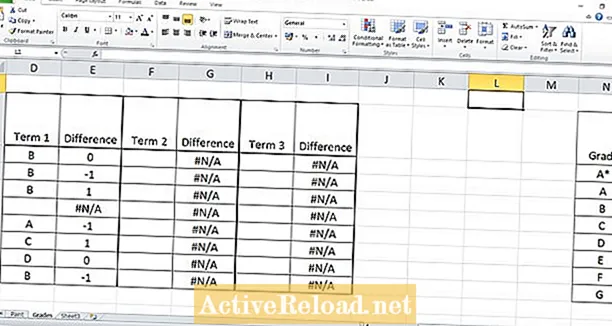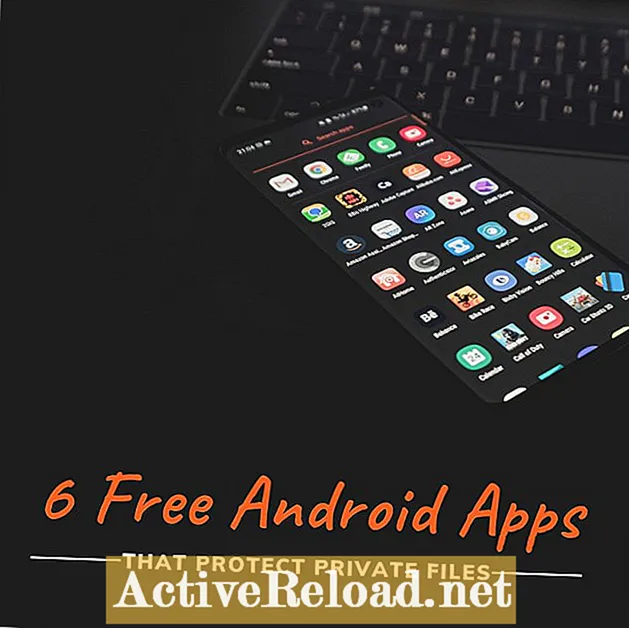Բովանդակություն
- N / A, որը հայտնվում է Excel աղյուսակում
- Սխալների արժեքները թաքցնելը
- Օրինակ
- Մեթոդ 1 - Ֆորմատավորումն օգտագործելով ՝ սխալը թաքցնելու համար
- Օգտագործելով IFERROR գործառույթը
- Օգտագործելով = IFERROR գործառույթը
- Օգտագործելով պայմանական ձևաչափում
- Մեթոդ 2 - Տեքստը սպիտակեցնել
Ես մաթեմատիկայի նախկին ուսուցիչ եմ, որին հաճախ տալիս էին ցանկացած աշխատանք, որը պահանջում էր Excel- ի օգտագործում: Որպես այդպիսին, ես ինքս ինձ շատ հնարքներ եմ սովորեցրել:
N / A, որը հայտնվում է Excel աղյուսակում
Սխալների արժեքները թաքցնելը
Երբեմն Microsoft Excel- ը օգտագործելիս տեսնում եք, որ ձեր բջիջներից մեկում սխալի արժեք է հայտնվել: Դա կարող է լինել այն պատճառով, որ դուք օգտագործում եք բանաձև, որը փորձել է բաժանել 0-ի վրա (այս դեպքում կհայտնվի # DIV / 0) կամ գուցե ձեր բանաձևը կապված է VLOOKUP գործառույթի հետ, որը չի կարող համապատասխանություն գտնել ձեր տվյալների համար (որում կհայտնվի գործ # N / A): Սրանք ընդամենը երկուսն են մի քանի սխալի կոդերից, որոնք կարող են հայտնվել Excel- ում:
Բայց ինչու՞ թաքցնել դրանք: Ինչու պարզապես չջնջել բանաձեւը: Դե, հատկապես # N / A սխալի դեպքում դուք գուցե ձեր աղյուսակը կարգավորել եք տվյալների համար պատրաստ բանաձևերով, որոնք դուք մուտք եք գործելու ապագայում: Այս դեպքում ցանկանում եք, որ այնտեղ բանաձեւերը պատրաստ լինեն, բայց ամբողջ թերթում գրված # N / A ունենալը կարող է խառնաշփոթ և ոչ պրոֆեսիոնալ թվալ: Այս հոդվածում ես կտամ այս խնդրի լուծման մի քանի տարբեր եղանակներ:
Օրինակ
Նայեք վերոնշյալ նկարում իմ կազմած սեղանին: Աղյուսակը ցույց է տալիս ութ դպրոցականների և նրանց տարեվերջի նպատակային դասարանները (վարդագույն սյուն): «Տերմին 1» վերնագրով սյունակը ցույց է տալիս նրանց իրական գնահատականները այդ տերմինի համար: Դրանից հետո հաջորդ սյունը տեղադրվում է VLOOKUP գործառույթի ներգրավմամբ բանաձևով:
Ես օգտագործել եմ VLOOKUP գործառույթը և աջ սեղանը ՝ ուսանողների տառերի գնահատականները թվերի վերածելու համար, որպեսզի այնուհետև «Տարբերություն» վերնագրով սյունակում ցուցադրեմ նրանց նպատակային և իրական գնահատականների տարբերությունը:
Դա լավ է աշխատել ուսանողների մեծամասնության համար 1-ին մասի համար: Մենք արագորեն կարող ենք տեսնել տարբերությունը նրանց թիրախի և իրական գնահատականների և այն մասին, թե ով է օգնության կարիք ունենում, ով է թիրախից վեր և այլն:
Դժբախտաբար, Sոն Սըրթիսը բացակայում էր, երբ դասարանն ավարտեց իրենց կիսամյակի ավարտը, ուստի նա չունի իրական գնահատական 1-ին ժամկետի համար: համընկնում է. 2 և 3 սյունակների տերմինը նույնն է բոլորի համար:
Սա խառնաշփոթ է թվում, և ես ուզում եմ թաքցնել բոլոր սխալ հաղորդագրությունները `առանց այդ բոլոր բջիջներից ջնջելու իմ բանաձևը:
Եկեք նայենք, թե ինչպես կարող ենք դա անել:
Մեթոդ 1 - Ֆորմատավորումն օգտագործելով ՝ սխալը թաքցնելու համար
Օգտագործելով IFERROR գործառույթը, դուք կարող եք ցանկացած սխալ վերածել համարի, ապա օգտագործել պայմանական ձևաչափում դրանք թաքցնելու համար:
Օգտագործելով IFERROR գործառույթը
Օգտագործելով = IFERROR գործառույթը
= IFERROR գործառույթն աշխատում է ՝ վերադարձնելով ձեր նախընտրած նյութը, եթե ձեր բանաձևը սխալ է վերադարձնում:
Վերոնշյալ նկարում բերված իմ օրինակում ես մուտքագրել եմ հետևյալ բանաձևը.
= IFERROR (VLOOKUP ($ C6, $ N $ 2: $ O $ 10,2, FALSE) -VLOOKUP (D6, $ N $ 2: $ O $ 10,2, FALSE), 100)
Ես ունեմ նույն VLOOKUP բանաձևը, ինչպես նախկինում, պարունակվող = IFERROR ֆունկցիայի փակագծերում, այնպես որ.
= IFERROR (իմ բանաձևը,
Դրանից հետո դրան հաջորդում են ստորակետը և 100-ը: 100-ն այն է, ինչ ես ընտրել եմ Excel- ի համար, որպեսզի սխալ վերադարձվի, եթե սխալ հայտնվի: Ես կարող էի ինչ-որ բան ընտրել ու դնել ստորակետից հետո, բայց կտեսնեք, թե ինչու ես միանգամից համար ընտրեցի համար:
Վերջնական բանաձևն ունի հետևյալ տեսքը.
= IFERROR (իմ բանաձևը, 100):
Excel- ն այժմ կվերադարձնի իմ բանաձևի պատասխանը, եթե այն աշխատում է, կամ 100-ը, եթե այն չի գործում:
Ուղղումն ավարտելու համար մենք այժմ պետք է որևէ ձևաչափում ավելացնենք, որպեսզի ցանկացած 100 թաքնվի:
Օգտագործելով պայմանական ձևաչափում
1. Նշեք ձեր բոլոր բջիջները և կտտացրեք «Պայմանական ձևաչափում», ապա «Նոր կանոն»:
2. Ընտրեք «Ձևաչափել միայն բջիջները, որոնք պարունակում են», ապա համոզվեք, որ ներքևում գտնվող կաթիլային տուփը պարունակում է «հավասար է», և սրա կողքին մուտքագրեք «100»: (Սա ասում է Excel- ին ձևափոխել ցանկացած տուփ, որը պարունակում է 100):

3. Կտտացրեք «Ձևաչափը» և ապա «Համարը» ներդիրին: Կատեգորիայի ընտրացանկում կտտացրեք 'Պատվերով' և մուտքագրեք ';;;' տիպի տուփի մեջ: Սա ասում է Excel- ին վերցնել ցանկացած տուփ, որը պարունակում է 100-ը և թողնի այն դատարկ:
4. Սեղմեք «Լավ»: Բոլորդ # N / A բջիջները պետք է դատարկ լինեն, բայց կշարունակեն աշխատել նորմալ, հենց որ մուտքագրեք տվյալներ, որոնք թույլ են տալիս ձեր բանաձևին պատասխան ունենալ:
Մեթոդ 2 - Տեքստը սպիտակեցնել
Այս մեթոդը մի փոքր պակաս բավարարիչ է, բայց շատ ավելի արագ և հեշտ է անել: # N / A- ն դեռ կցուցադրվի, բայց քանի որ տեքստը սպիտակ կլինի, դուք չեք կարողանա այն տեսնել:
1. Տնային ներդիրում ընտրեք «Պայմանական ձևաչափում» և այնուհետև կտտացրեք «Նոր կանոն», ինչպես դա արեցինք 1 մեթոդով:
2. Ընտրեք «Ձևաչափել միայն բջիջները, որոնք պարունակում են» և ապա բացվող վանդակում ընտրել «Սխալներ»:

3. Կտտացրեք «Ձևաչափը» և այնուհետև անցեք «Տառատեսակ» ներդիրին: Բացվող գույների ընտրացանկում փոխեք այն «սպիտակ» (կամ որ գույնի է ձեր բջիջի ֆոնը) և այնուհետև կտտացրեք OK:
Ձեր սխալի հաղորդագրությունները կվերանան:
Այս հոդվածը ճշգրիտ է և համապատասխանում է հեղինակի լավագույն գիտելիքներին: Բովանդակությունը նախատեսված է միայն տեղեկատվական կամ ժամանցային նպատակներով և չի փոխարինում անձնական խորհրդատվությանը կամ մասնագիտական խորհրդատվությանը բիզնեսի, ֆինանսական, իրավական կամ տեխնիկական հարցերում: